La mise à jour iPadOS 13.4 a introduit une compatibilité accrue avec les souris et les trackpads. Bien que certaines fonctionnalités soient optimisées pour les appareils Apple, il est tout à fait possible de personnaliser l’apparence du curseur de votre souris, même si celle-ci est une simple souris Bluetooth ou USB. Voici comment procéder.
Comment modifier l’apparence du curseur de votre souris
Pour commencer, connectez votre souris à votre iPad. Vous pouvez utiliser une souris Bluetooth, comme la Magic Mouse d’Apple, ou une souris filaire avec un dongle USB. Dans ce dernier cas, il vous faudra un adaptateur pour la connecter à votre iPad.
Ouvrez l’application « Réglages », puis sélectionnez « Accessibilité ». Choisissez ensuite l’option « Contrôle du pointeur ». Vous accéderez ainsi à une section dédiée à l’apparence. Ici, vous pouvez augmenter le contraste du curseur afin de le rendre plus visible. Il est également possible d’en modifier la couleur.
Bien que les options de couleurs soient limitées, le curseur est conçu pour être facilement repérable, quelle que soit l’application utilisée. Si vous rencontrez des difficultés, n’oubliez pas l’option de contraste, qui peut s’avérer très utile.

En termes d’apparence, vous ne pourrez pas aller plus loin. Cependant, il est possible d’ajuster la vitesse du curseur ou la vitesse de défilement, selon le périphérique connecté. Si vous utilisez un trackpad, sachez que vous pouvez utiliser de nombreux gestes, similaires à ceux de macOS. De plus, des claviers avec trackpad intégré, disponibles chez Apple, fonctionnent aussi parfaitement.
Une autre évolution notable dans iPadOS concerne l’aspect contextuel du curseur. Auparavant, quelle que soit l’application ou l’élément pointé, le curseur conservait toujours son apparence de petit rond. Désormais, son apparence change en fonction du contenu avec lequel il interagit.
Prenons l’exemple du texte. Dans les zones ou champs de texte, que l’on trouve dans un tableur ou une simple application de prise de notes, le curseur se transforme en une barre verticale, comme un curseur de texte classique. Cela facilite la sélection du texte avec la souris, car on sait exactement où le curseur est positionné. Nous avons testé cette fonctionnalité avec Google Sheets et il semble qu’il y ait un léger temps de réaction avant que le curseur ne se transforme dans un champ de texte actif.
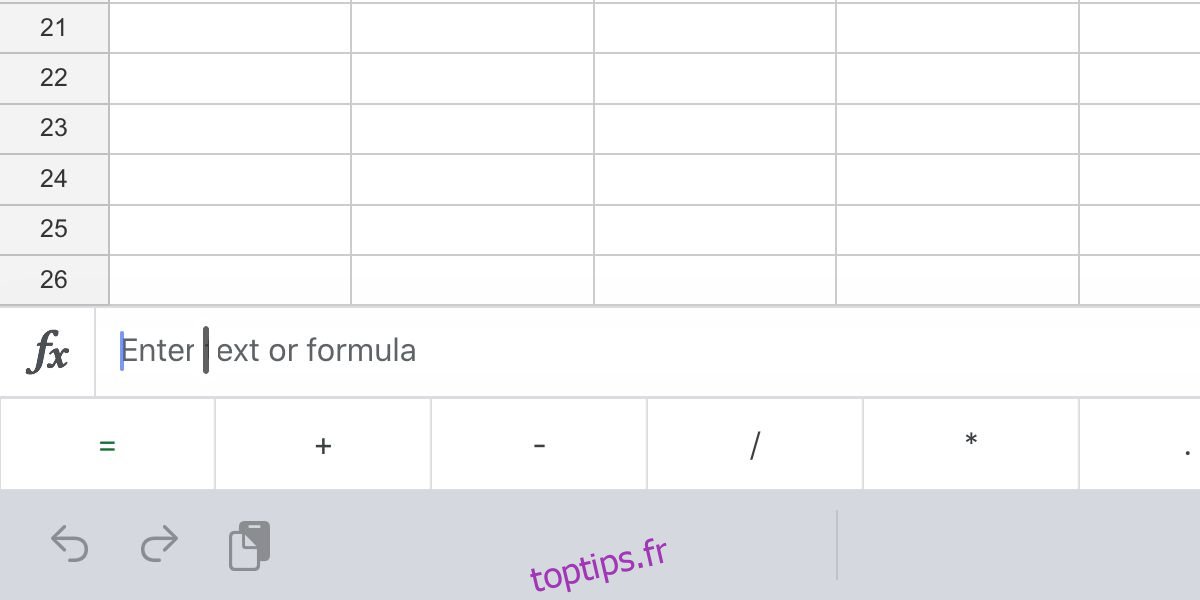
Il est possible que certaines applications nécessitent une mise à jour pour s’adapter à cette nouvelle fonctionnalité, ce qui pourrait expliquer le délai entre le moment où le curseur passe d’une forme à une autre. Pour l’instant, ce changement d’apparence contextuel est le seul que nous ayons constaté, mais il se pourrait qu’il y en ait d’autres.